Bitget にログインして仮想通貨取引を開始する方法
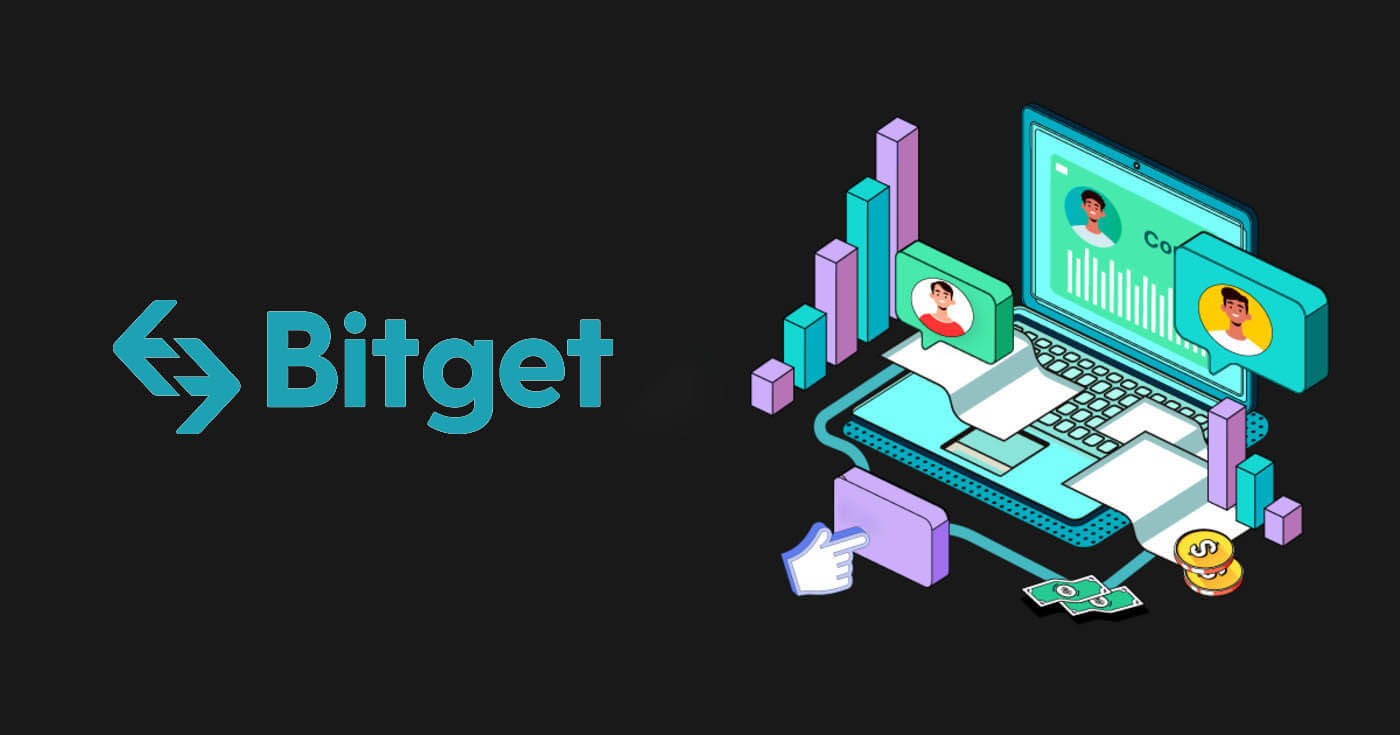
Bitget でアカウントにログインする方法
電話番号またはメールアドレスを使用して Bitget にログインする方法
1. Bitgetにアクセスし、右上隅の [ログイン] をクリックします。
2. 電子メール/電話番号とパスワードを入力します。
3. 検証手順を実行します。
4. 正しい Web サイト URL を使用していることを確認します。
5. その後、Bitget アカウントを使用して取引できるようになります。
Google アカウントで Bitget にログインする方法
1. Bitgetにアクセスし、右上隅の [ログイン] をクリックします。
2. [Google] アイコンを選択すると、ポップアップ ウィンドウが表示され、Google アカウントを使用して Bitget にサインインするように求められます。
3. ポップアップ ウィンドウが表示され、Google アカウントを使用して Bitget にサインインするよう求められます。

4. 検証手順を実行します。

5. すでに Bitget アカウントをお持ちの場合は [既存の Bitget アカウントをリンク] を選択し、Bitget アカウントをお持ちでない場合は [新しい Bitget アカウントにサインアップ] を選択します。
既存の Bitget アカウントをリンクします:
6. 電子メール/携帯電話番号とパスワードを使用して、既存の Bitget アカウントにログインします。

7. プロンプトが表示されたら、確認手順を実行します。アカウントがリンクされたことが確認されます。[OK]をクリックすると、ダッシュボードに移動します。

新しい Bitget アカウントにサインアップする
6. ユーザー規約とプライバシーポリシーに同意し、[サインアップ] をクリックします
。 7. 認証手順を求められた場合は、ホームページに移動します。
Apple アカウントで Bitget にログインする方法
1. Bitgetにアクセスし、右上隅の [ログイン] をクリックします。

2. [アップル]ボタンをクリックします。

3. Apple ID とパスワードを入力して Bitget にサインインします。


4. [続行]をクリックします。

5. すでに Bitget アカウントをお持ちの場合は [既存の Bitget アカウントをリンク] を選択し、Bitget アカウントをお持ちでない場合は [新しい Bitget アカウントにサインアップ] を選択します。

6. プロンプトが表示されたら確認手順を実行すると、ホームページに移動します。

Telegram アカウントで Bitget にログインする方法
1. Bitgetにアクセスし、右上隅の [ログイン] をクリックします。

2. [電報]ボタンをクリックします。
3. サインイン ウィンドウが開くので、電話番号を入力します。[次へ]をクリックします。
4. テレグラムを開いて確認します。
5. Bitget のユーザー契約およびプライバシーポリシーを読んで同意し、[サインアップ] をクリックします。
6. その後、自動的に Bitget プラットフォームにリダイレクトされます。
Bitget アプリにログインする方法
トレーダーの 70% 以上が携帯電話で市場取引を行っています。彼らに加わって、あらゆる市場の動きに即座に対応しましょう。
1. Bitget アプリをGoogle PlayまたはApp Storeにインストールします。
2. [アバター]をクリックし、[ログイン]を選択します。
3. インストールして起動したら、電子メール アドレス、電話番号、Apple ID、または Google アカウントを使用して Bitget アプリにログインできます。
4. 検証手順を実行します。
5. アカウントに送信された確認コードを入力します。
6. ダッシュボードに移動し、取引を開始できます。
Bitget アカウントのパスワードを忘れてしまいました
Bitget の Web サイトまたはアプリからアカウントのパスワードをリセットできます。セキュリティ上の理由から、パスワードのリセット後 24 時間はアカウントからの出金が停止されることに注意してください。
1. Bitgetにアクセスし、右上隅の [ログイン] をクリックします。

2. ログインページで[パスワードをお忘れですか?]をクリックします。
3. メールアドレスまたは携帯電話番号を入力し、[次へ]をクリックします。
4. 確認手順を完了し、Google アカウントに送信された確認コードを入力します。
5. 新しいパスワードを入力し、[次へ]をクリックします。
注記:
パスワードには 8 ~ 32 文字を含める必要があります
少なくとも 1 つの数字
少なくとも1つの大文字
少なくとも 1 つの特殊文字 (~`!@#$%^*()_-+={}[]|;:,.?/ のみサポート)
6. パスワードのリセットが完了したら、[ログインに戻る]をクリックし、新しいパスワードで通常通りログインしてください。

アプリを使用している場合は、以下の手順に従ってください。
1. アバターをクリックし、[パスワードをお忘れですか?] 

2. アカウントの電子メールまたは電話番号を入力し、[続行] をクリックします。
3. 検証手順を完了します。
4. メールまたはSMSで受け取った認証コードを入力し、[パスワードをリセット]をクリックして続行します。
ノート
アカウントが電子メールで登録されており、SMS 2FA が有効になっている場合は、携帯電話番号を使用してパスワードをリセットできます。
アカウントが携帯電話番号で登録されており、電子メールの 2FA を有効にしている場合は、電子メールを使用してログイン パスワードをリセットできます。
5. 新しいパスワードを入力し、[次へ]をクリックします。

注記:
パスワードには 8 ~ 32 文字を含める必要があります
少なくとも 1 つの数字
少なくとも1つの大文字
少なくとも 1 つの特殊文字 (~`!@#$%^*()_-+={}[]|;:,.?/ のみサポート)
6. パスワードは正常にリセットされました。新しいパスワードを使用してアカウントにログインしてください。



よくある質問 (FAQ)
Bitget 2FA | Google認証コードの設定方法
Bitget 2FA (二要素認証) 用に Google Authenticator を設定し、Bitget アカウントのセキュリティを強化する方法を学びます。ステップバイステップのガイドに従って Google Authenticator を有効にし、追加の検証レイヤーで資産を保護します。
1. Google Authenticator APPをダウンロードします(App StoreまたはGoogle Playで)
2. Bitget APP または Bitget PC にアクセスします。
3. Bitget アカウントにログインします
4. パーソナル センターにアクセス - Google 認証
5. Google Authenticator を使用して QR コードをスキャンするか、検証コードを手動で入力します
6. 完全な製本
認証コードやその他の通知を受信できない場合はどうすればよいですか?
Bitget を使用するときに携帯電話認証コード、メール認証コード、またはその他の通知を受信できない場合は、次の方法をお試しください。
1. 携帯電話認証コード
(1) 確認コードの送信を数回クリックしてお待ちください。
(2) 携帯電話のサードパーティ製ソフトウェアによってブロックされていないか確認してください
(3) オンラインカスタマーサービスに助けを求める
2.メール認証コード
(1)迷惑メールボックスにブロックされていないか確認する
(2) オンラインカスタマーサービスに助けを求める
[お問い合わせ]
カスタマーサービス:[email protected]
市場協力:[email protected]
定量的マーケット メーカーの協力: [email protected]
Bitget で仮想通貨を取引する方法
Bitget で現物取引する方法 (Web)
Bitget スポット取引は、暗号通貨に投資および/または暗号通貨を保有しているすべての人にとっての目的地です。500 を超えるトークンを備えた Bitget スポット取引は、暗号通貨の世界全体への扉を開きます。Bitget スポット取引には、投資家がより適切な意思決定を行い、成功を収めるために利用できる次のような独自のスマート ツールもあります。
- 指値注文/トリガー注文/その他の条件付き注文
- Bitget スポット グリッド取引: 横向きの市場であなたを支援する個人ボット。
- Bitget スポット マーチンゲール: ドル平均法のより優れた、暗号化に適合したバージョン
- Bitget Spot CTA: タイムリーでリスク管理された注文を行うのに役立つ、自動化されたアルゴリズムベースのツール。
1. Bitget Web サイトにアクセスし、ページ右上の [ログイン] をクリックして、Bitget アカウントにログインします。
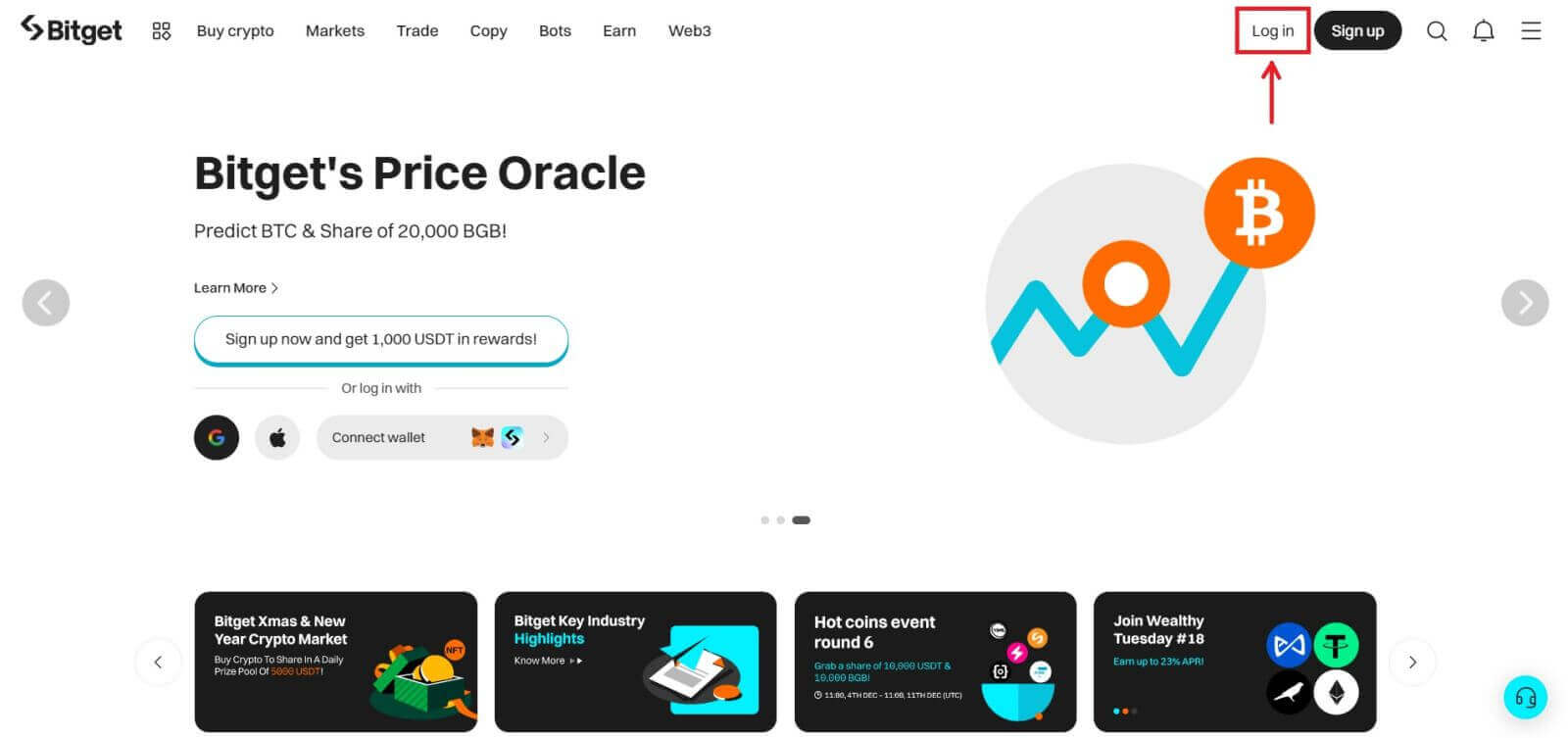
2. Bitget スポット口座に資産を入金するか、USDT/USDC/BTC/ETH を購入します。Bitget では、これらのコインを購入するためのいくつかの方法 (P2P、銀行振込、クレジット/デビット カード) を提供しています。
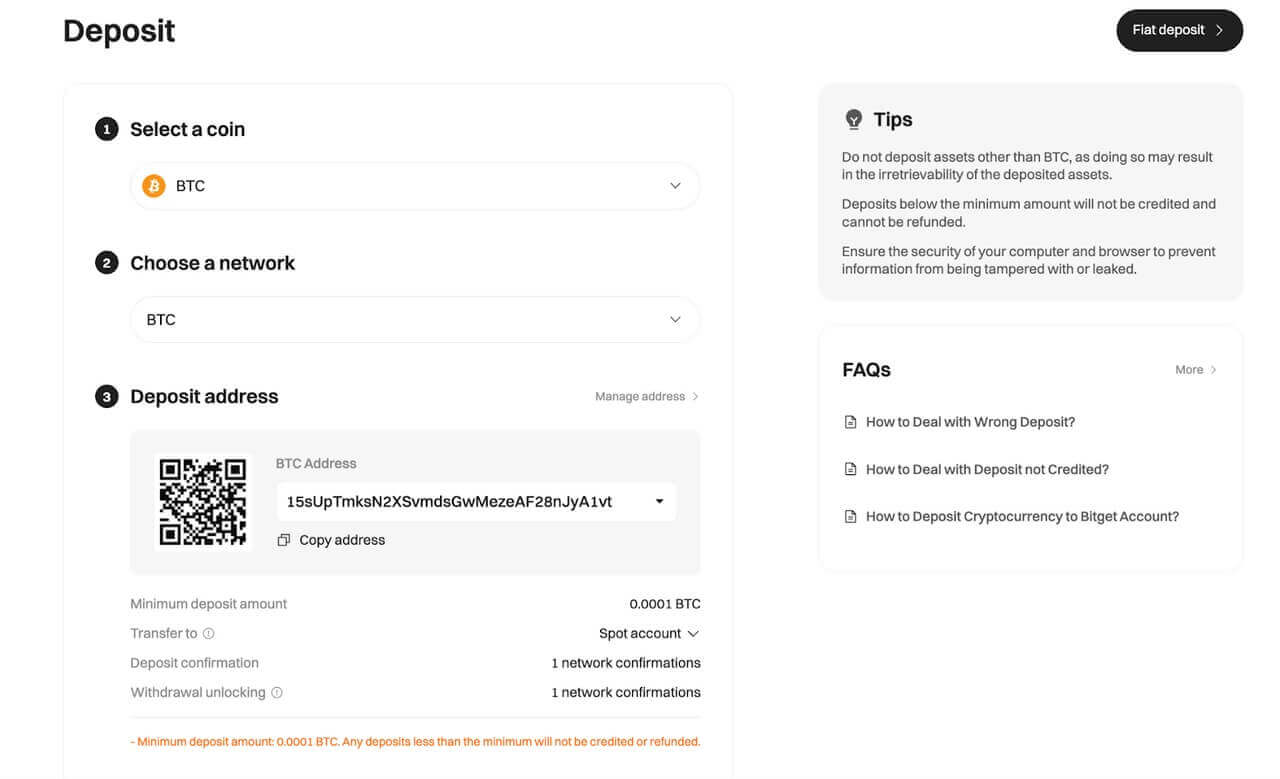
3. [取引] タブの [スポット] に移動して、利用可能なペアを表示します。
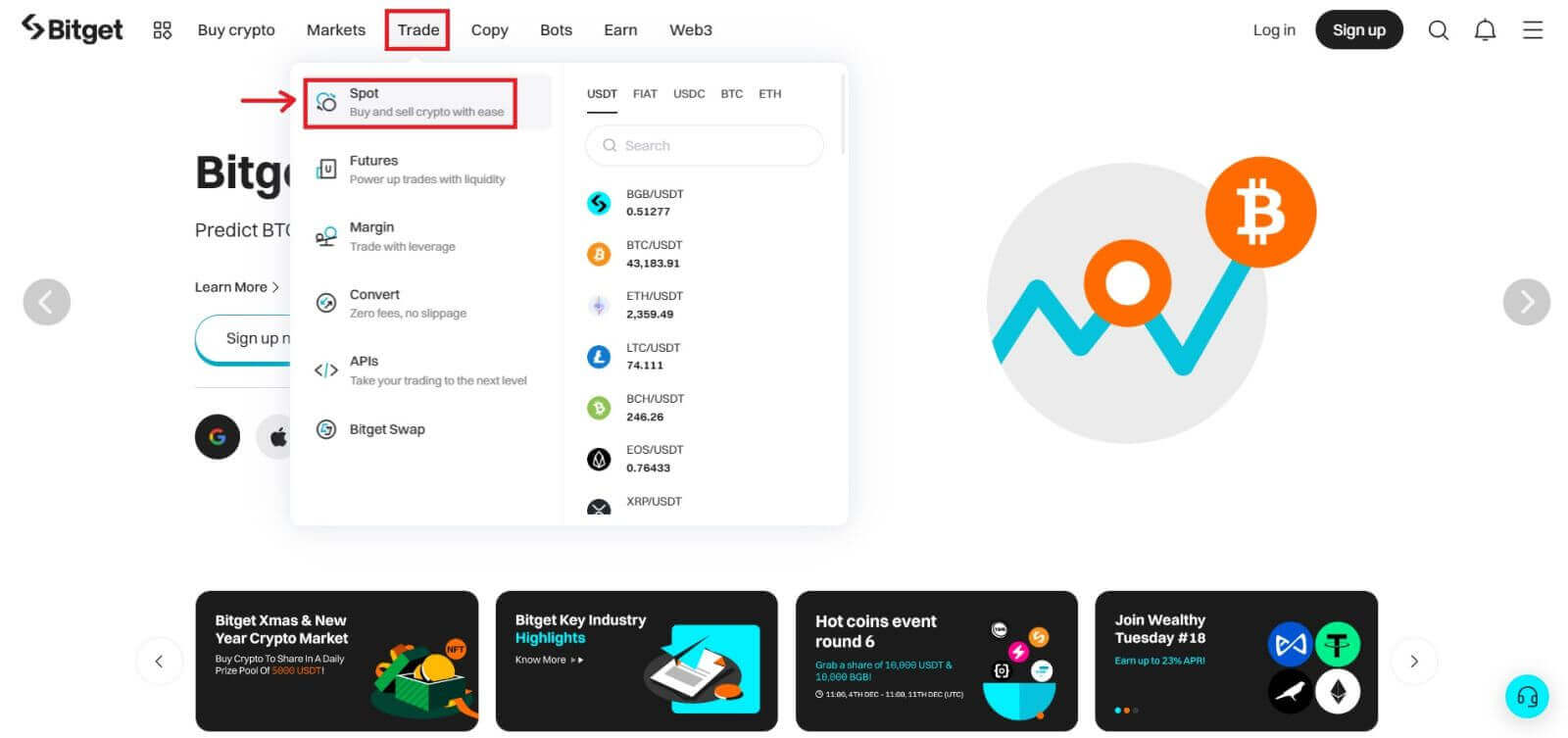
4. 取引ページのインターフェースが表示されます。
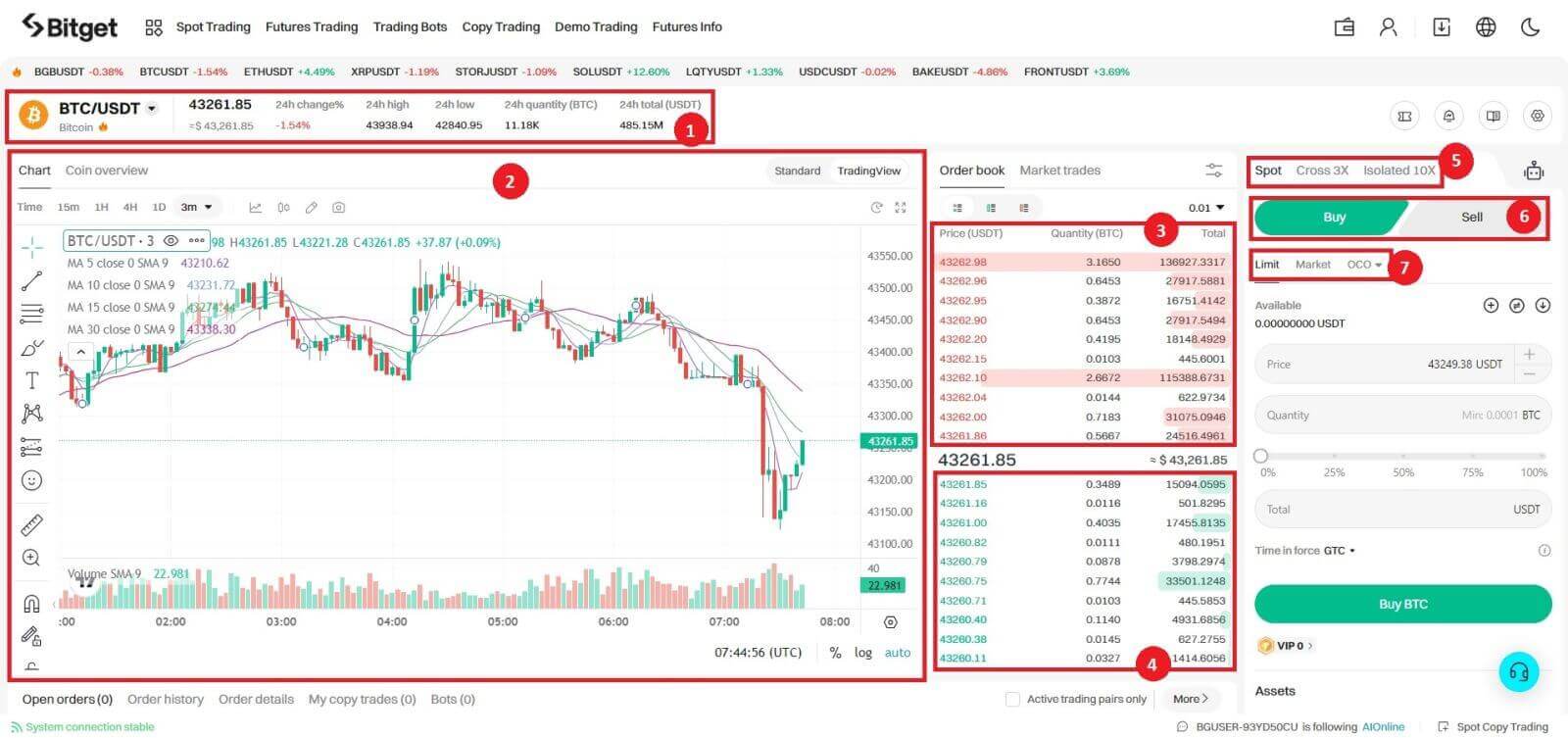
1. 取引ペアの24時間の取引量
2. ローソク足チャートと市場深度
3. オーダーブックを売る
4. オーダーブックを購入する
5. 取引タイプ: スポット/クロス 3X/分離 10X
6. 暗号通貨の売買
7. 注文の種類: 指値/マーケット/OCO(One-Cancels-the-Other)
5. ご希望のペアを選択し、成行注文やその他の条件付き注文の番号を忘れずに入力してください。完了したら、「購入/販売」をクリックします。
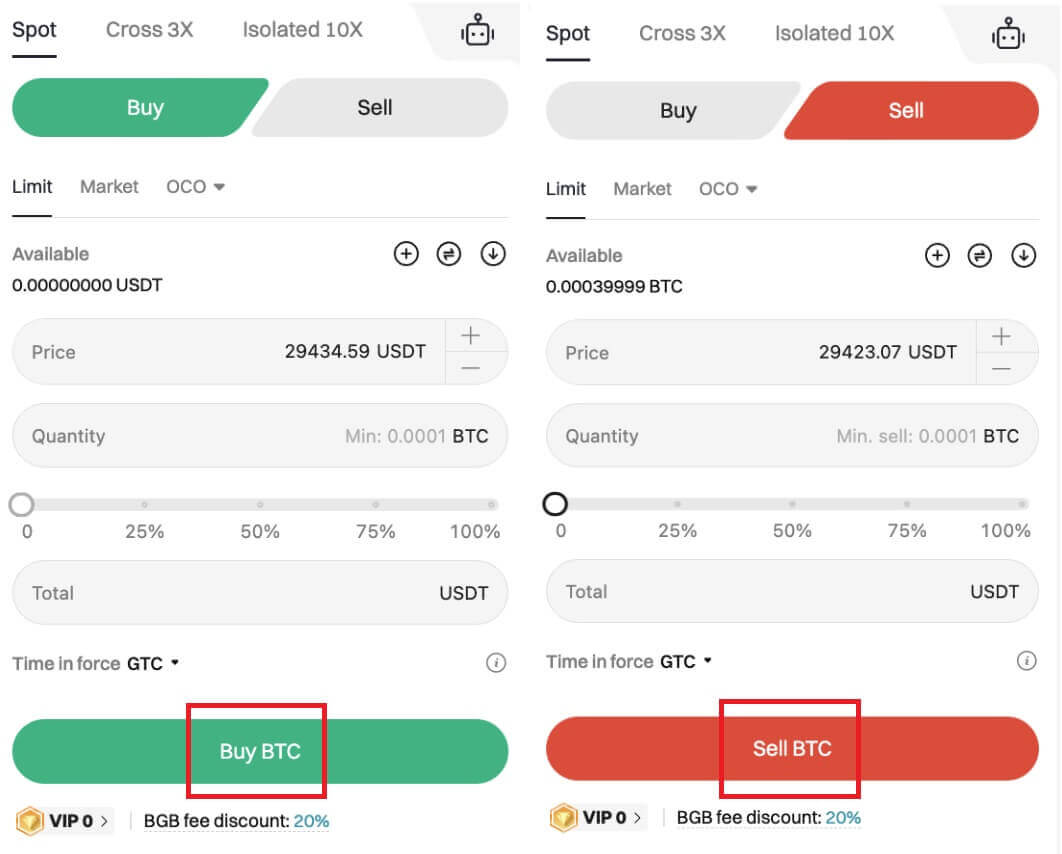
6. アセットを確認するには、[アセット] → [スポット] に移動します。
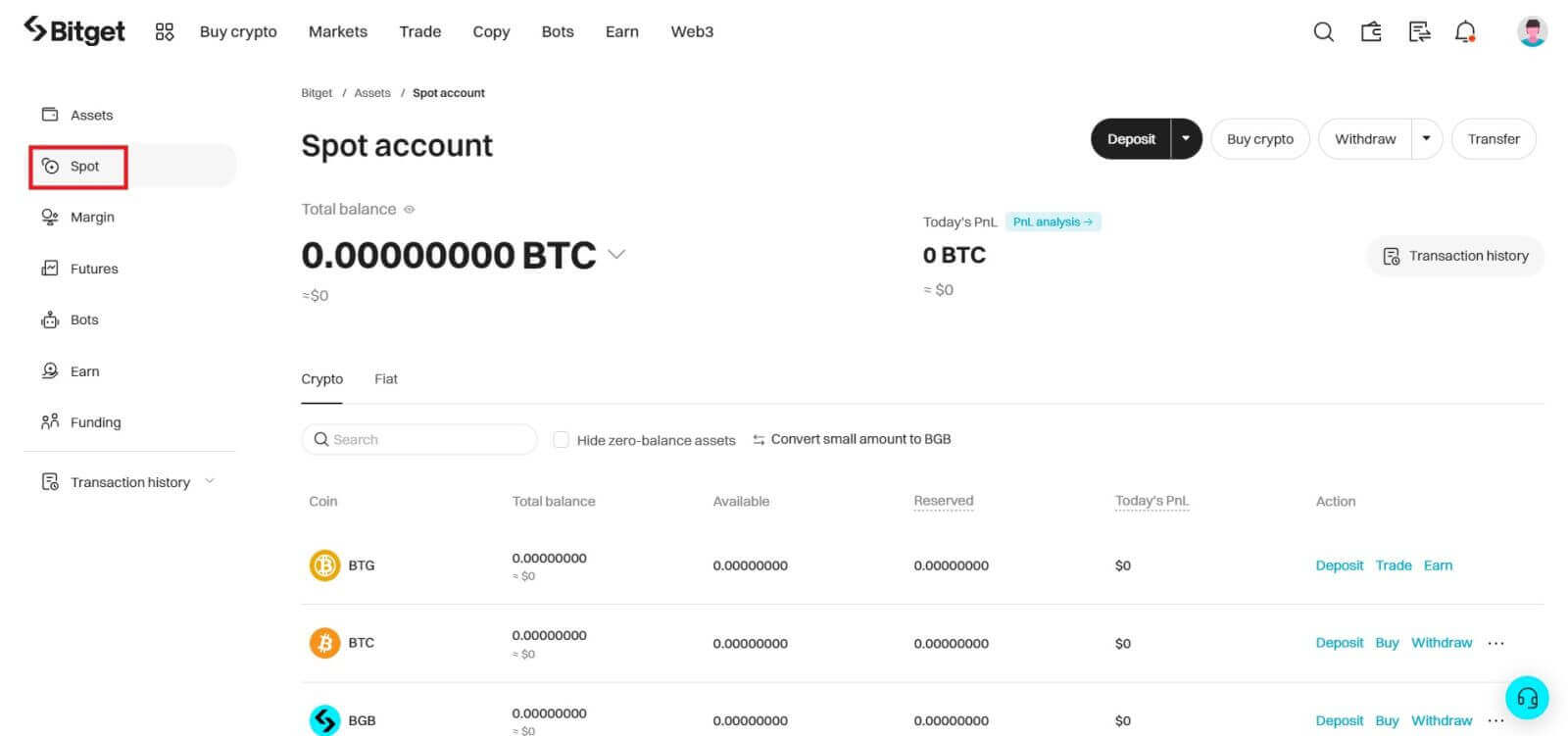
Bitgetで現物取引する方法(アプリ)
1. Bitgetアプリにログインし、[取引]→[スポット]をクリックして現物取引ページに移動します。
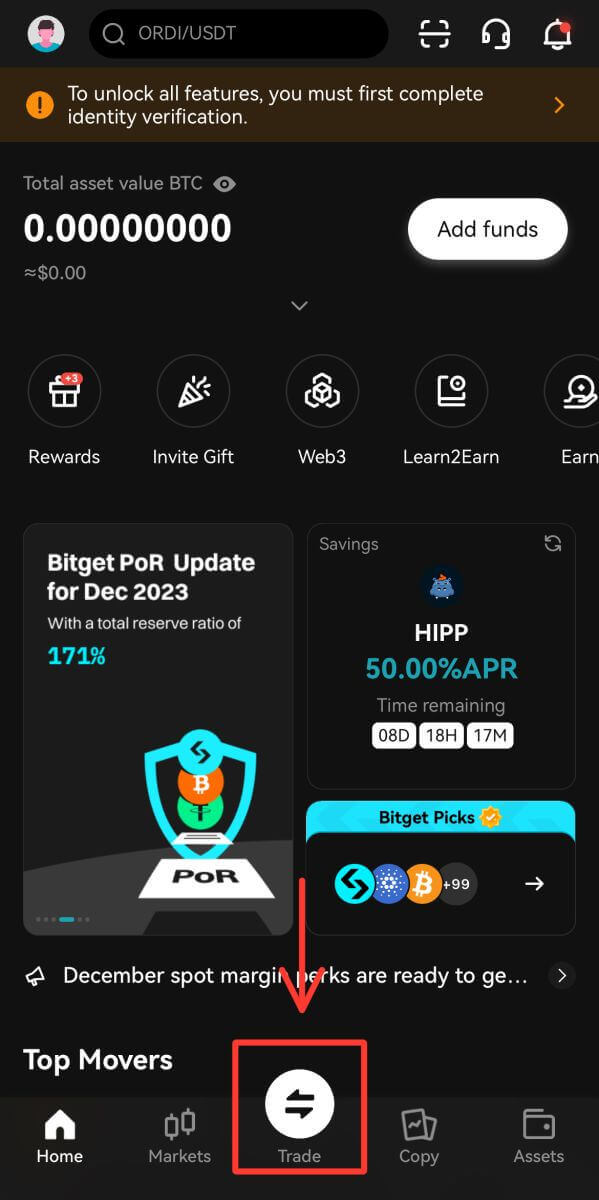
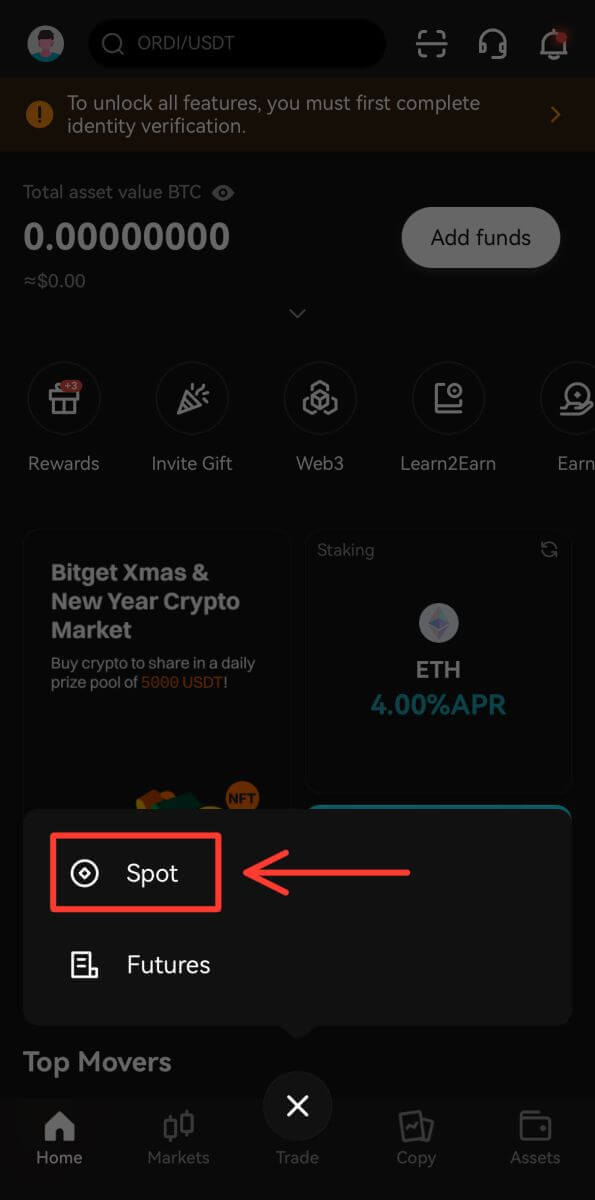
2. これが取引ページのインターフェースです。
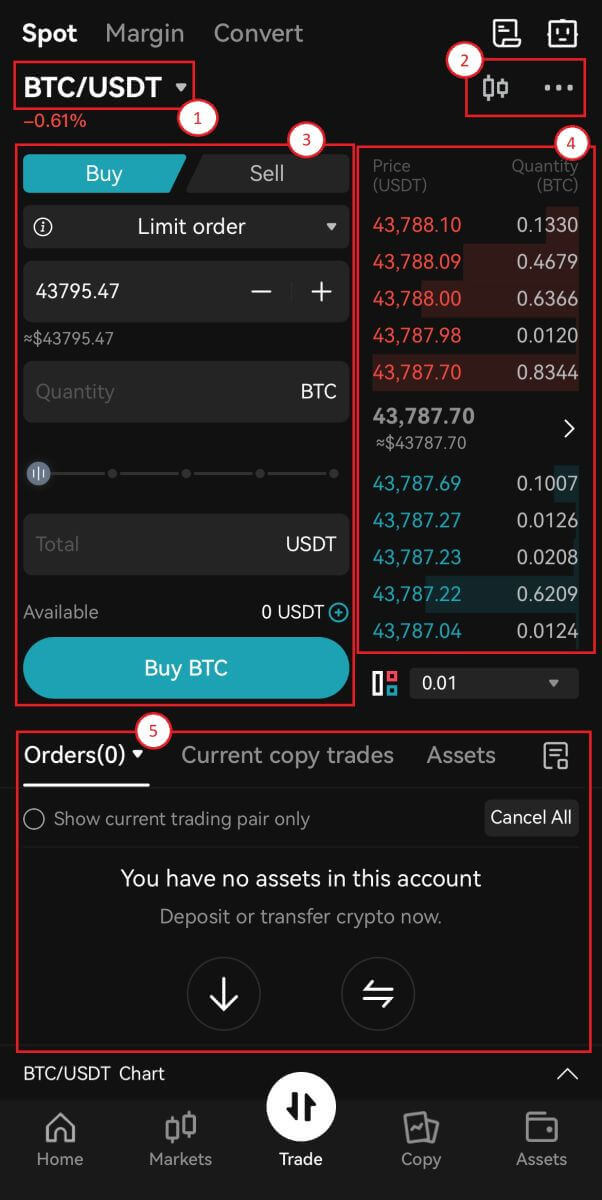
1. 市場と取引のペア。
2. リアルタイム市場のローソク足チャート、暗号通貨の取引ペアをサポート、「暗号通貨の購入」セクション。
3. 暗号通貨の売買。
4. オーダーブックの売り/買い。
5. オープンオーダー。
テイクプロフィットとストップロス
テイクプロフィット/ストップロスとは何ですか?
「利益確定」として知られる頻繁な契約取引戦略には、価格が重要なポイントに達したとユーザーが信じ込むことが含まれており、ある程度の利益を実現することが賢明な決定であると信じています。利益確定によって取引ポジションが減少し、その結果、含み益が実質利益に変わり、すぐに現金化できるようになります。
ストップロスは、ポートフォリオに取り返しのつかない損害を与えることを避けるために、価格が妥当な損失で取引をカットできるレベルに達したとユーザーが信じる一般的な契約取引操作です。ストップロスを使用することはリスクに対処する方法です。
Bitget は現在、TP/SL 注文を提供しています。ユーザーは事前に TP/SL 価格を設定できます。最新の市場取引価格が設定した TP/SL 価格に達すると、最適な取引価格でこのポジションに設定した契約数でポジションが決済されます。
ストップロスとテイクプロフィットのレベルを決定する方法
利益確定とストップロスの設定を決定することは、トレードする際に最も難しいことの 1 つであり、その方法は無数にあります。それは多くの場合、どのような戦略を採用しているかに大きく依存します。順調に進むために、レベルをどこにするかを決定するために考慮できる 3 つのオプションを以下に示します。
料金体系
テクニカル分析では、価格の構造がすべてのツールの基礎を形成します。チャート上の構造は、人々が価格をレジスタンスと同じくらい高く評価する領域と、トレーダーが価格をサポートと同じくらい低く評価する領域を表しています。これらのレベルでは、取引活動が増加する可能性が高く、価格が一息つき、継続または反転する絶好の場所となる可能性があります。これが、多くのトレーダーがこれらをチェックポイントとみなしている理由であり、したがって、この方法を使用する人は通常、利益をサポートのすぐ上に、ストップロスをレジスタンスのすぐ上に配置します。
音量
出来高は勢いを表す優れた指標です。ただし、正確さは少し劣り、ボリュームを読み込むにはさらに練習が必要ですが、トレンドの動きがすぐに終了する可能性があるかどうか、または取引の方向性が間違っている場合は、それを確認する優れた方法です。出来高が継続的に増加して価格が上昇する場合は、強い傾向を示していますが、上昇するたびに出来高が減少する場合は、利益を得る時期が来ている可能性があります。長期取引中に、出来高が少ないと価格が上昇し、出来高が増えると価格が戻り始める場合、それは弱さを示している可能性があり、代わりに反転を意味する可能性があります。
パーセンテージ
もう 1 つの方法は、パーセンテージで考えることです。トレーダーは、ストップロスとテイクプロフィットのレベルを設定するために使用したい固定パーセンテージを念頭に置いています。例としては、トレーダーが価格が自分たちに有利に 2% 動いたときは常にポジションをクローズし、価格が自分たちに不利に動いたときは 1% でポジションを閉じる場合が考えられます。
ストップロスとテイクプロフィットのレベルはどこで確認できますか
取引ページのインターフェースに移動し、ドロップボックスから[TP/SL]を見つけます。
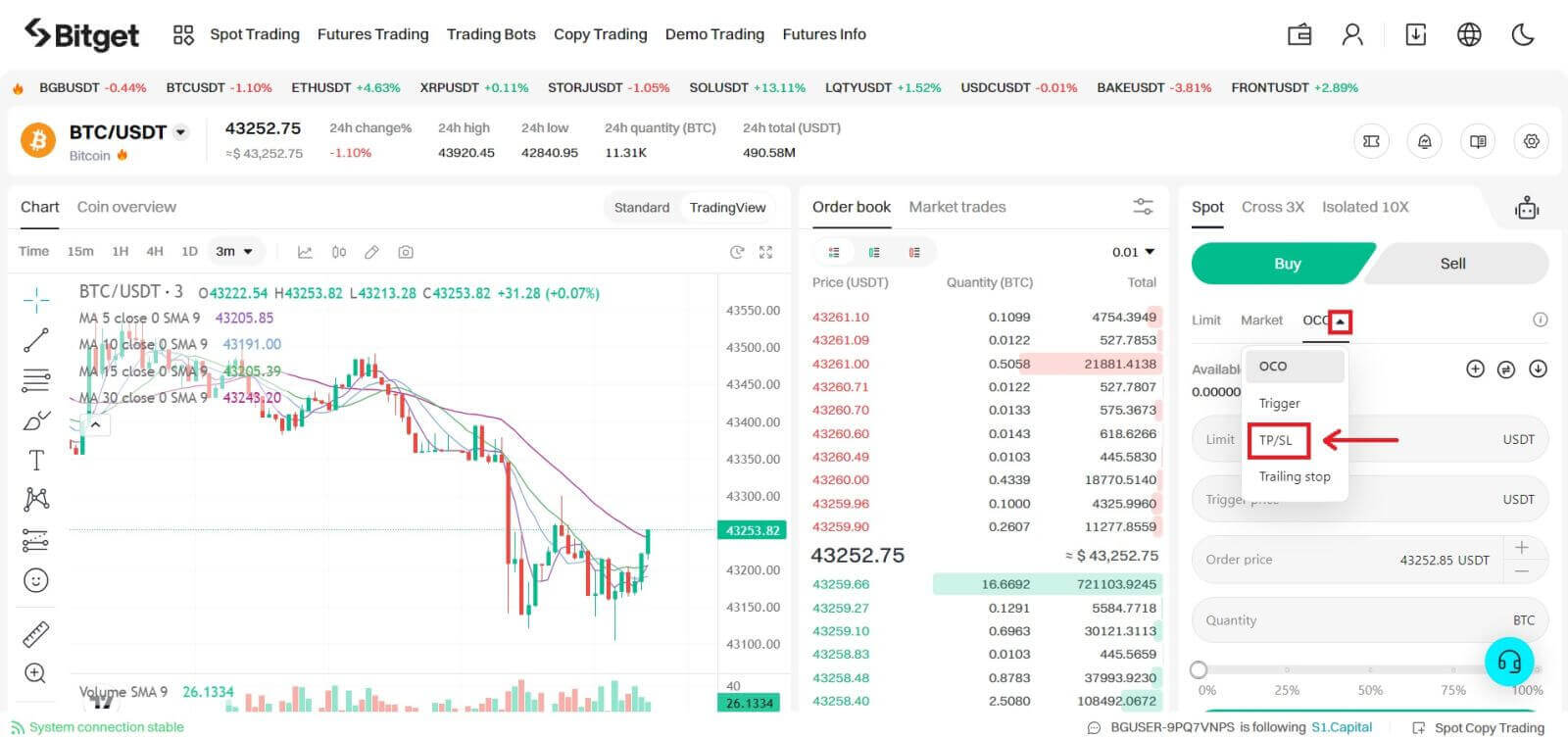
よくある質問 (FAQ)
3種類の注文とは何ですか?
成行注文
成行注文 - 名前が示すように、注文は現在の市場価格で即時に実行されます。暗号通貨などのより不安定な市場では、システムは注文を可能な限り最良の価格に一致させますが、その価格は約定時の価格とは異なる場合があることに注意してください。
指値注文
また、できるだけ早く完了するように設定されていますが、指値注文は売りたい/買いたい価格に最も近い価格で約定され、他の条件と組み合わせて取引の決定を改善することができます。
例を見てみましょう: あなたは今 BGB を購入したいと考えており、その現在の価値は 0.1622 USDT です。BGB の購入に使用する USDT の合計金額を入力すると、注文は最良の価格で即座に約定されます。それが成行注文です。
より良い価格で BGB を購入したい場合は、ドロップダウン ボタンをクリックして指値注文を選択し、この取引を開始する価格 (たとえば 0.1615 USDT) を入力します。この注文はオーダーブックに保存され、0.1615 に最も近いレベルで完了できるようになります。
トリガー順序
次に、価格が特定のレベルに達するとすぐに自動化されるトリガー注文があります。市場価格が、たとえば 0.1622 USDT に達すると、成行注文が発注され、即座に完了します。指値注文は、トレーダーが設定した価格に一致するように発注されます。おそらく最高ではありませんが、間違いなくトレーダーの好みに最も近い価格となります。
Bitget スポット市場の Maker と Taker の取引手数料はどちらも 0.1% ですが、トレーダーがこれらの手数料を BGB で支払う場合、20% の割引が適用されます。詳細については、こちらをご覧ください。
OCO注文とは何ですか?
OCO 注文は基本的に、一方がもう一方をキャンセルする注文です。ユーザーは同時に 2 つの注文、つまり 1 つの指値注文と 1 つのストップ指値注文 (条件がトリガーされたときに発注される注文) を発注できます。一方の注文が(完全または部分的に)約定すると、もう一方の注文は自動的にキャンセルされます。
注: 1 つの注文を手動でキャンセルすると、もう 1 つの注文も自動的にキャンセルされます。
指値注文: 価格が指定された値に達すると、注文は完全または部分的に約定されます。
ストップ指値注文: 特定の条件がトリガーされると、指定された価格と金額に基づいて注文が発注されます。
OCO注文の出し方
「スポット取引所」ページに移動し、「OCO」をクリックして、OCO の買い注文または売り注文を作成します。
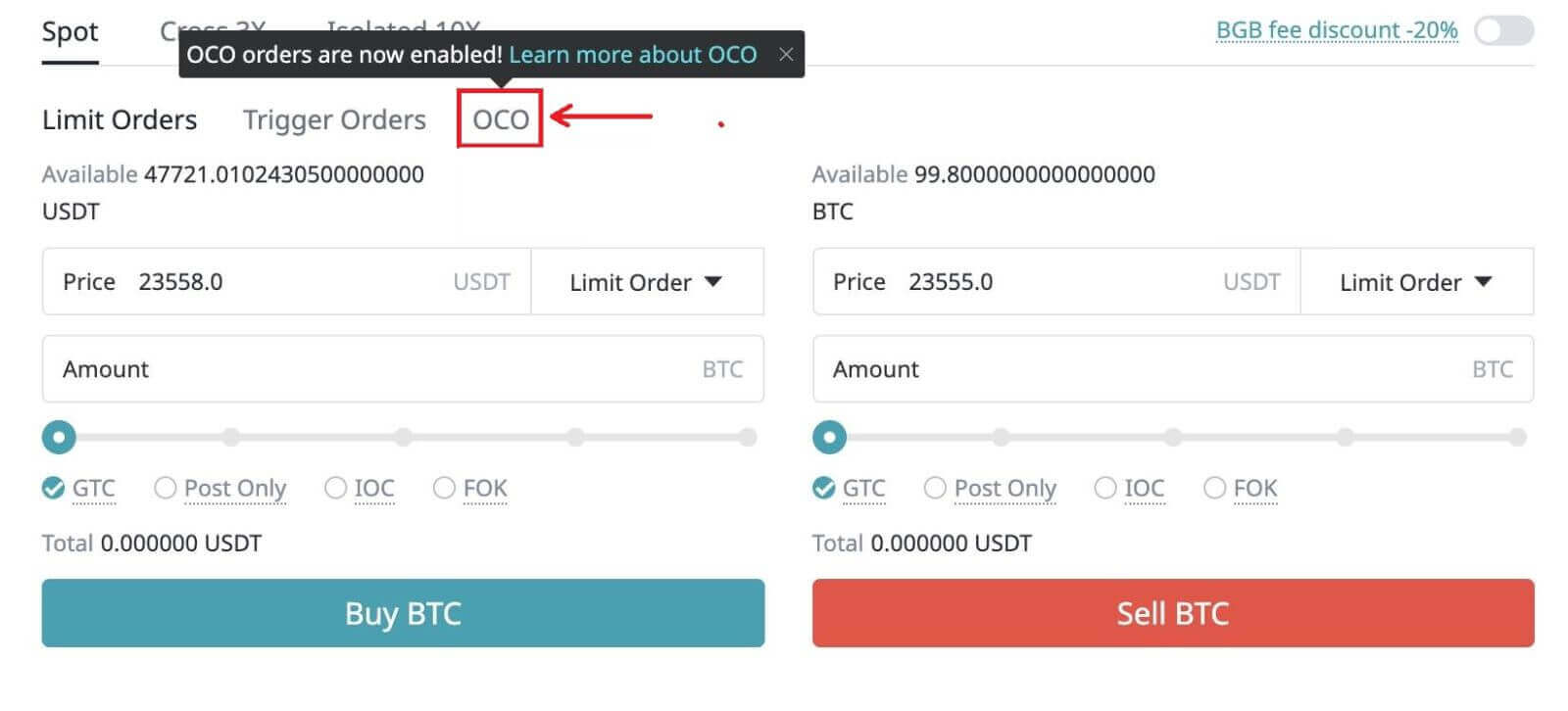
指値価格: 価格が指定された値に達すると、注文は完全または部分的に約定されます。
トリガー価格: 逆指値注文のトリガー条件を指します。価格がトリガーされると、ストップリミット注文が発注されます。
OCO注文を行う場合、指値注文の価格は現在の価格より低く設定し、トリガー価格は現在の価格より高い値に設定する必要があります。注: ストップ指値注文の価格は、トリガー価格より上または下に設定できます。要約すると: 指値価格
例えば:
現在の価格は10,000USDTです。ユーザーは指値価格を 9,000 USDT、トリガー価格を 10,500 USDT、買値を 10,500 USDT に設定します。OCO 注文後、価格は 10,500 USDT に上昇します。その結果、システムは 9,000 USDT の価格に基づいて指値注文をキャンセルし、10,500 USDT の価格に基づいて買い注文を出します。OCO注文後、価格が9,000 USDTに下がった場合、指値注文は部分的または完全に執行され、逆指値注文はキャンセルされます。
OCO 売り注文を出す場合、指値注文の価格は現在の価格より高く設定し、トリガー価格は現在の価格より低く設定する必要があります。注: このシナリオでは、ストップ指値注文の価格をトリガー価格より上または下に設定できます。結論としては、指値価格、現在価格、トリガー価格です。
使用事例
トレーダーは BTC 価格が上昇し続けると信じており、注文を出したいと考えていますが、より低い価格で買いたいと考えています。それが不可能な場合は、価格が下がるのを待つか、OCO 注文を出してトリガー価格を設定することができます。
例: BTC の現在の価格は 10,000 USDT ですが、トレーダーはそれを 9,000 USDT で購入したいと考えています。価格が 9,000 USDT まで下落しない場合、トレーダーは価格が上昇し続ける間 10,500 USDT の価格で購入する可能性があります。その結果、トレーダーは以下を設定できます。
指値価格: 9,000 USDT
トリガー価格: 10,500 USDT
オープン価格:10,500USDT
数量: 1
OCO注文が出された後、価格が9,000 USDTに下がった場合、9,000 USDTの価格に基づく指値注文は完全または部分的に約定され、10,500の価格に基づく逆指値注文はキャンセルされます。価格が10,500 USDTに上昇した場合、9,000 USDTの価格に基づく指値注文はキャンセルされ、10,500 USDTの価格に基づく1 BTCの買い注文が実行されます。








